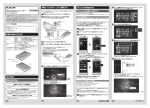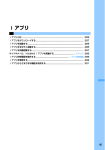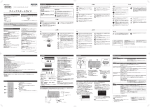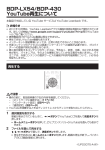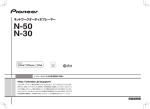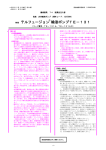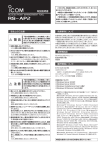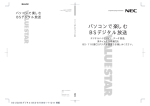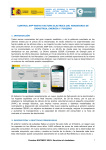Download Internet Radio/PUSH PLAYER 機能の追加について
Transcript
XW-SMA1/XW-SMA3/XW-SMA4 JA EN Internet Radio/PUSH PLAYER 機能の追加について 本機で Internet Radio/PUSH PLAYER 機能をお楽しみいただくことができます。そのためには、本機のファームウェアをアップデート し、お手持ちのモバイル機器に ControlApp をインストールする必要があります。 もくじ 本機のファームウェアをアップデートする ................................................................................................................. 1 ControlApp をインストールする................................................................................................................................. 2 ControlApp を使用する ................................................................................................................................................ 2 CONTROL 画面を操作する ......................................................................................................................................................3 Internet Radio の音楽を楽しむ ..............................................................................................................................................3 Internet Radio の再生を停止する ..........................................................................................................................................3 音楽の再生中に ControlApp を終了、または本機との接続を解除した場合 ......................................................................4 パイオニア専用サイトから vTuner のリストにない放送局を登録する ..............................................................................4 PUSH PLAYER でモバイル機器の音楽を楽しむ.................................................................................................................5 トラブルシューティング ................................................................................................................................................ 8 本機のファームウェアをアップデートする 本機とお手持ちのコンピューター *1 を、同じネットワークに接続してください。 ネットワークの接続のしかたについては、取扱説明書 P.16「ネットワークに接続する」の A から E をご覧ください *2。 *1 動作確認は、Windows または Mac コンピューターの Internet Explorer 8/9、Safari で行っています。 *2 「F ワイヤレスダイレクト機能を使う」の方法ではアップデートできません。 重要 • アップデート中に AC アダプターを抜かないようご注意ください。XW-SMA3 をお使いの場合は、あらかじめ本機を AC アダプター に接続する必要があります ( 内蔵バッテリーで稼働している場合、アップデートを行うことができません )。本機をアップデートする 場合は、( ネットワークに接続する手順 F を除き ) ネットワークに接続しておく必要があります(取扱説明書 P.16)。 • 本体ファームウェアをアップデートすると、工場出荷状態に戻る場合があります。その場合は再度ネットワークの設定を行ってください。 ● Windows 7/Vista をお使いの場合 1. Web Control 画面を表示する 1.「スタート」→「ドキュメント」→「マイドキュメント」を クリックする 2. 左側のエクスプローラー画面から「ネットワーク」を選択 する 同じネットワークに接続された本機がアイコンで表示され ます。 3. 本機のアイコンを右クリックして「デバイスの Web ペー ジの表示」を選択する Web Control 画面にアクセスできます。 お手持ちの機器により、アクセス方法を選んでください。 Safari を使って Web Control にアクセスする場合 1. コンピューターで Safari ブラウザを起動する 2. 左上のブックマークアイコン( )をクリックする 3. Bonjour リスト (a) をクリックして、本機(フレンドリー ネーム)(b) を選択する Safari で Bonjour が表示されるようあらかじめ設定をして おく必要があります。 XW-SMA1 XW-SMA1 XXXXX a b XXXXX XXXXX ● Windows XP をお使いの場合 1.「スタート」→「マイ ネットワーク」をクリックする 2.「ネットワークに接続している UPnP デバイスのアイコン を表示する」をクリックする 同じネットワークに接続された本機がアイコンで表示され ます。 3. 本機のアイコンをダブルクリックする Web Control 画面にアクセスできます。 SMA ( ネ ッ ト ワ ー ク 接 続 し た あ と に )UPnP 機 能 で Web Control にアクセスする場合 本機は UPnP に対応しています。本機と同じネットワークに 接続された UPnP 対応機器から Web Control 画面にアクセ スできます。詳しくは、お使いのコンピューターの取扱説明書 をご覧ください。 XW-SMA1 1 XXXXXX XXXXXX XW-SMA1 XXXXXX 2. ファームウェアのバージョンを確認する 5. Firmware Update を選択する Web Control 画面で、本機のファームウェアのバージョンを 確認してください。S の後ろの 4 桁の数字が「1050」より 小さい場合はアップデートが必要です。 「1050」以上の場合 はアップデートは不要です。 Web Control 画面で Firmware Update(a)を押し、 Start(b)を押してください。 b a S1050.1000.0 S1050.1000.0 XW-SMA1 ファームウェアアップデート準備画面が表示されます。自動的 に表示が切り換わらない場合は、こちらをクリックを押してく ださい。 3. 更新用のファームウェアをダウンロードする ファームウェアはパイオニアのホームページからダウンロード してください。 6. アップデートファイルを選択する 選択ボタン(a)を押し、保存したファームウェア 「SMA2013NMP****.fw」を選択して Upload ボタン(b) を押します。 確認画面で Yes を押します。アップデートが始まると、中断 することはできません。 メモ • ファームウェアは、ダウンロードする際にお客様が指定した フォルダー内に保存されます。 • お使いのブラウザによっては、ファームウェアをダウンロー ドする際に、保存先を指定するウィンドウが表示されない場 合があります。この場合は、ブラウザに設定されたフォルダー 内に保存されます。 • ファームウェアは ZIP 形式の圧縮ファイルでダウンロードさ れます。 (例)圧縮ファイル名 : SMA2013NMP****.zip 11 S1000 b BCO_1000.fw a 7. アップデートが完了したことを確認する **** には「.(ドット) 」を除くバージョン番号が入ります。 ファームウェアのアップデートが始まると、アップデート状況 が表示されます。アップデートが完了したら画面の指示に従っ て、電源コードをコンセントから抜いてください。 4. ダウンロードした圧縮ファイルを解凍する ダウンロードした圧縮ファイル(ファームウェア)を、コン ピューターの任意の場所に解凍します。 メモ • 10 分以上経過しても完了しない場合は、いったん本機の電 源を切ってから再度アップデートを行ってください。 メモ • 圧縮ファイルを解凍するとフォルダーが作成され、そのフォル ダー内に更新用のファームウェア「SMA2013NMP****.fw」 が保存されています。 • 圧縮ファイルの解凍方法については、お使いのソフトウェア メーカーまたはコンピューターの製造メーカーにお問い合せ ください。 ControlApp をインストールする お手持ちのモバイル機器に ControlApp をインストールしてください。動作環境については、下記の Web サイトで確認してください。 iPhone/iPod touch をお使いの場合 Android 端末をお使いの場合 App Store にアクセスして、ControlApp をインストールしてく ださい。 Google Play にアクセスして、ControlApp をインストールして ください。 ControlApp を使用する ControlApp をはじめてお使いの場合、次の手順で起動してください。 1. 本機をお使いのネットワークに接続する 5. ダウンロードボタンをタップする ダウンロードが完了すると CONTROL 画面が表示されます。 2. お手持ちのモバイル機器をネットワークに接続する ControlApp がモバイル機器にインストールされていることを 確認してください。 ダウンロード 3. 本機の電源を入れる 4. お手持ちのモバイル機器で ControlApp を起動する 有線 / 無線 on input network standby/on input volume 無線 2 CONTROL 画面を操作する 2 1. PUSH PLAYER PUSH PLAYER 画面に切り換わります。iPhone/iPod touch または Android 端末内の 音 楽 フ ァ イ ル を 再 生 し ま す。PUSH PLAYER 画 面 の 操 作 方 法 は、P.5 ∼ 7 を ご 覧ください。 1 2. Internet Radio Internet Radio の操作画面に切り換わります。 3 メモ • 本機が高速起動モードに設定されているとき、スタンバイ状態で Internet Radio ボタンをタップすると、本機の電源が入り、入力が Internet Radio に切り換わります。 4 3. VOLUME ドラッグすると本機の音量を調節します。 4. MUTE 本機の音声を MUTE/MUTE 解除することができます。 Internet Radio の音楽を楽しむ 1. 本機とお手持ちのモバイル機器をネットワークに接続 する ワイヤレスダイレクト使用中は、Internet Radio 機能をお使 いになれません。 再生操作ボタン 2. ControlApp を起動する 3. Internet Radio ボタンをタップする 本 機 の 入 力 が Internet Radio に 切 り 換 わ り ま す。 本 機 の Input インジケーターは緑色に点灯します。 on input network 緑色 メモ 4. 再生操作ボタンをタップする • Internet Radio の再生中は、本機リモコンの (PLAY/ PAUSE)、(SKIP REV) 、(SKIP FWD) ボ タ ン はお使いになれません。 • 本 機 ま た は 本 機 リ モ コ ン の standby/on、input、 volume − /+(vol − /+)ボタンはお使いになれます。 音楽の再生が始まります。 Internet Radio の再生を停止する Internet Radio の再生中に、次のいずれかの操作を行うと、音楽再生が停止します。 ● 本機または本機リモコンのボタン操作により、本機がパワーオフした場合 次回起動時には、Internet Radio に切り換わる前の入力(iPod または AUX IN)に戻ります。 ● 本機または本機リモコンのボタン操作により、Internet Radio 以外の機能に切り換わった場合 Internet Radio に切り換わる前の入力(iPod または AUX IN)に戻ります。 ● ほかの機器から本機を操作して、AirPlay/DMR の音楽再生が始まった場合 AirPlay または DMR 機能に切り換わります。 ● Internet Radio 再生時に、MUTE をオンにしてから、MUTE 状態が 20 分以上続いた場合 MUTE 状態が 20 分続くと、本機の電源が自動的に切れます。 MUTE を解除したり、ボリューム操作をしたりすると、オートパワーオフは解除されます。 3 音楽の再生中に ControlApp を終了、または本機との接続を解除した場合 • お手持ちのモバイル機器でホーム画面に戻ったり、ほかのアプリケーションを起動したり、スリープ状態になったりしたとき、本機と Control App の接続は解除されます。ControlApp との接続が解除されても、本機の音楽再生は継続されます。 • ControlApp との接続が解除されても、本機およびリモコンの standby/on、input、volume − /+(vol − /+)ボタンはお使い になれます。 • 音楽の再生中に ControlApp を終了した場合は、ControlApp を再度起動し、本機と接続することにより、再び本機を操作することがで きます。 メモ • 再生される放送局やコンテンツによっては、曲情報が正しく表示されない場合があります。 メモ • インターネットラジオとは、インターネットを通じて配信されているラジオのことです。インターネットラジオの放送局には個人が運 営するものから地上波の放送局が運営するものまで、さまざまな放送局が世界中に多数存在しています。地上波のラジオは電波の届く 範囲でのみ放送を聴くことができますが、インターネットラジオではインターネットを通じて世界中の放送を聴くことができます。イ ンターネット回線の状況によっては、放送局の音声が中断したり、途切れて聞こえることがあります。 - インターネットラジオを聴くときはインターネットをブロードバンドで接続してください。56K モデムや ISDN では十分にお楽し みいただけないことがあります。 - インターネットラジオは放送局によってポート番号が異なりますので、ファイアウォールの設定をご確認ください。 - vTuner から提供されている放送局リストは予告なく停止される場合があります。 - 放送局によっては放送が中止、中断されていることがあります。この場合は放送局リストで選択できる放送局でも再生することがで きません。 - 本機のインターネットラジオ局リストは、ラジオ局データベースサービス (vTuner) を利用しています。このデータベースサービス は、本機用に編集・作成されたリストです。 • vTuner とは、インターネットラジオのオンラインコンテンツサービスです。vTuner について、詳しくは http://www.vtuner.com をご覧ください。 • 本製品は、NEMS および BridgeCo の知的財産権により保護されています。当該技術の本製品以外での使用または配布は NEMS お よび BridgeCo の許諾が無い限り禁止されています。 • 外部コンテンツのアクセスには高速インターネットへの接続が必要であり、プロバイダーへの登録や契約が必要となります。第三者が 提供するコンテンツのサービスは、予告なく、変更、中断、中止される可能性があり、パイオニアは、そのような事態に対していかな る責任も負いません。パイオニアは、外部コンテンツの提供サービスの継続や利用可能期間について、いかなる保証もしません。 パイオニア専用サイトから vTuner のリストにない放送局を登録する 本機では vTuner から配信される放送局リストにない放送局を登録し、再生することができます。本機で登録に必要なアクセスコードを確 認し、そのアクセスコードを使ってパイオニア専用のインターネットラジオサイトにアクセスし、お気に入りの放送局の登録などを行いま す。パイオニア専用のインターネットラジオサイトは、http://www.radio-pioneer.com です。 1. インターネットラジオのリスト画面のトップ階層を表示する 2. "Help" をタップする 3. "Get access code" をタップする パイオニア専用のインターネットラジオサイトでの登録に必要なアクセスコードが表示されるので、メモをとっておきます。 Help 画面では以下の点を確認できます。 • Get access code: パイオニア専用のインターネットラジオサイトの登録に必要なアクセスコードが表示されます。 • Show Your WebID/PW: パイオニア専用のインターネットラジオサイトで登録した後、登録された ID とパスワードが表示され ます。 • Reset Your WebID/PW: パイオニア専用のインターネットラジオサイトで登録した内容をすべてリセットします。リセットす ると登録した放送局もすべて消えてしまうので、同じ放送局を聴きたいときはリセット後、再度登録してください。 4. お手持ちのコンピューターでパイオニア専用のインターネットラジオサイトへアクセスする http://www.radio-pioneer.com 上記サイトへアクセスします。 5. 画面上部の国旗をクリックして、日本語表示モードに変更する 6. 免責事項をよく読み、よろしければ同意する 7. 手順 3 のアクセスコードを使い、画面に従ってユーザー登録を行う 8. コンピューターの画面に従ってお気に入りの放送局を登録する vTuner のリストにない放送局はもちろん、vTuner の放送局リストにある放送局も登録できます。この場合はお気に入りの放送局 として本機に登録され、再生することができます。 4 PUSH PLAYER でモバイル機器の音楽を楽しむ iPhone/iPod touch をお使いの場合 ● 再生画面 お手持ちの iPhone/iPod touch 内の音楽ファイルを再生するときに使用します。音声は AirPlay により本機に出力されます。 1 1. 画面切換 プレイリスト画面に切り換わります。 2. 曲情報 2 再生している曲の情報が表示されます。 3. Audio output 音声の出力先一覧が表示されます。 出力先一覧からお手持ちの製品(XW-SMA)を選択すると、音声が本機から出力されます。 メモ 3 • 音声出力できる機器がみつからない場合、 は表示されません。 • 出力先一覧には、お客様のネットワーク環境内にあるすべて AirPlay 対応機器が表示され ます。 ● プレイリスト画面 ControlApp 上で再生される音楽のプレイリストが表示されます。 3 1 4 5 1. 編集 プレイリスト内にある曲の削除 / 順番の入れ替えができます。 2. プレイリスト ControlApp 上で再生される音楽のプレイリストが表示されます。 メモ 2 • お手持ちの iPhone/iPod touch 内のミュージックライブラリ内のプレイリストとは異な ります。 • プレイリストを編集 / 削除しても、iPhone/iPod touch 内のミュージックライブラリ のプレイリストには反映されません。 3. 画面切換 再生画面に切り換わります。 4. 消去 プレイリストを消去します。iPhone/iPod touch 内のミュージックライブラリのプレイ リストは消去されません。 5. 追加 iPhone/iPod touch 内のミュージックライブラリが表示されます。 ControlApp のプレイリストに追加したい曲を選んで、 ください。 → 完了 の順にタップして メモ • 複数の曲を一度に追加したり、アルバム / アーティスト単位で曲を追加したりすることもで きます。 5 Android 端末をお使いの場合 • 音楽ファイルを選ぶと、本機が DMR として動作し、音楽を再生します。 • デモモードをオンにすると、Android 端末で音楽ファイルが再生されます。 メモ • 本機で再生できるファイル形式であっても、Android 端末の仕様によっては再生できない場合があります。対応する音楽ファイル形式に ついては、本機や Android 端末の取扱説明書をご覧ください。 • 再生できない音楽ファイルを選択すると、再生が自動的に停止します。 • リスト上で再生できない音楽ファイルがあると、自動的にスキップし、次の音楽ファイルを再生します。 ● 曲選択画面 Android 端末の音楽ファイルを表示します。タップしたリスト内の音楽ファイルを再生します。 長押しすると、プレイリストを編集することができます。 この画面では、次のような操作をすることができます。 • 新しいプレイリストの作成 • プレイリストへの追加 1 • プレイリストから削除 • プレイリストの名前変更 3 • プレイリストの削除 1. 画面切換 CONTROL 画面に切り換わります。 2. 曲 曲のリストが表示されます。 3. 再生操作 再生操作パネルが表示されます。 4. プレイリスト プレイリストが表示されます。 4 2 5 6 7 5. アルバム アルバムリストが表示されます。 6. アーティスト アーティストリストが表示されます。 7. ジャンル ジャンルリストが表示されます。 6 ● 再生操作画面 7. リピート 再生操作を行います。 音楽ファイルを繰り返し再生します。 タップするたびに、次のようにリピートの範囲が切り換わります。 1 2 • 再生している音楽ファイルを繰り返す • 再生しているリストのすべての音楽ファイルを繰り返す • リピートをオフにする 6 8. シャッフル リスト内の音楽ファイルをランダムに再生します。 タップするたびに、シャッフルのオン / オフが切り換わります。 7 9. 次 リスト内の次の音楽ファイルにスキップします。 8 3 4 5 10. 再生 / 一時停止 9 タップするたびに、再生 / 一時停止が切り換わります。 10 1. 曲選択 曲選択画面に切り換わります。 2. 画面切換 CONTROL 画面に切り換わります。 3. 前 リスト内の 1 つ前の音楽ファイルにスキップします。 4. 停止 再生を停止します。 5. Volume 音量を大きく / 小さくします。 6. 再生中リスト 再生中のリストが表示されます。 • Windows および Windows Vista は、米国 Microsoft Corporation の米国、日本およびその他の国における登録商標または商標です。 • Android、Google Play は Google Inc. の商標です。 • AirPlay、Bonjour、iPhone、iPod、iPod touch、Mac および Safari は米国および他の国々で登録された Apple Inc. の商標です。 7 トラブルシューティング 症状 ファームウェア(ZIP ファイル)が解凍できない。 原因 / 対策 • Windows XP 以降の OS をお使いの場合、標準機能として、ZIP 形式の圧 縮ファイルをフォルダーとして扱うことができます。パイオニアのホーム ページからダウンロードした「SMA2013NMP****.zip」フォルダーを開き、 フォルダー内に保存された「SMA2013NMP****.fw」をデスクトップなど 任意の場所にコピーします。 • Mac OS X 以降の OS をお使いの場合、標準機能として、ZIP 形式の圧縮ファ イルを扱うことができます。ダウンロードした「SMA2013NMP****.zip」 をダブルクリックすると、同じ場所に解凍後のフォルダーが作成されます。 Safari で Bonjour が表示されない。 • Safari で Bonjour が表示されるように設定をしてください。 Internet Radio/PUSH PLAYER 再生中に音が出なく なった。 • 本機が MUTE 状態になっていませんか。MUTE を解除してください。 • エラーが発生していませんか。ControlApp の画面を確認してください。 ControlApp に接続していない場合は、再度 ControlApp を本機に接続し、 表示を確認してください。 • それでも直らない場合は、入力を切り換えるか、電源を入れ直してください。 本機の電源オン時に Internet Radio の状態で起動しな い。 本機が自動的にパワーオフする。 • 本機の電源オン時、Internet Radio では起動しません。 • ただし、本機が高速起動モードに設定されているとき、スタンバイ状態で Internet Radio ボタンをタップすると、本機の電源が入り、Internet Radio で起動します。 • MUTE 状態が 20 分続くと、本機の電源が自動的に切れます。 • MUTE を解除したり、ボリューム操作をしたりすると、オートパワーオフは 解除されます。詳しくは、「音楽の再生を停止する」(P. 3)をご覧ください。 ControlApp を終了しても、Internet Radio の再生が 継続される。 • ControlApp を終了しても、本機からの Internet Radio の再生は継続され ます。ただし、ControlApp での操作はできません。 • 操作をするには、再度 ControlApp を起動し、本機に接続してください。 ControlApp が接続できない。 • 本体ファームウェアのバージョンが「1050」より小さくありませんか。本 機のファームウェアをアップデートしてください。 • それでも接続できない場合は、下記の Web サイトを参照してください。 - iPhone/iPod touch をお使いの場合 http://pioneer.jp/support/soft/iapp_controlapp/jp.html - Android 端末をお使いの場合 http://pioneer.jp/support/soft/aapp_controlapp/jp.html リモコンのボタンが使えない。 • Internet Radio の再生中、または Android 端末の PUSH PLAYER の再生 中は、本機リモコンの (PLAY/PAUSE)、(SKIP REV)、(SKIP FWD)ボタンは使用できません。 「Connecting...」と表示されたまま再生が始まらない。 • 接続している機器の電源や接続が切れていませんか。接続している機器の電 源や接続を確認してください。 Internet Radio が再生できない。 • ネットワーク機器のファイアウォールが設定されていませんか。ネットワー ク機器のファイアウォールの設定を確認してください。 • インターネットの接続が切断されていませんか。ネットワーク機器の設定が 正しいことを確認し、必要に応じてネットワーク接続業者にお問い合わせく ださい。 • ラジオ局の放送が中止、中断されていませんか。放送局リストで選択できる 放送局でも再生できないことがあります。 PUSH PLAYER で再生できない曲がある。 • 本機で再生できるファイル形式であっても、Android 端末の仕様によっては 再生できない場合があります。対応する音楽ファイル形式については、本機 や Android 端末の取扱説明書をご覧ください。 8 <ARI7047-A>